Как убрать шум в беспроводных наушниках. Посторонний звук и шум в наушниках и колонках: откуда он берется и как его устранить. Максимум звука - проблемы обеспечены
Причины появления шума в наушниках:
Вы подключили наушники к компьютеру или ноутбуку, и вместо приятной и любимой музыки слышите раздражающее шипение или треск, кому такое понравится? При этом вы не понимаете почему в наушниках есть шум, откуда он появился и что с ним делать.
Самое неприятно в эффекте шума в наушниках в том, что очень трудно выяснить из-за чего он появился и как его устранить. Может быть очень много причин возникновения треска в наушниках, обычный алгоритм поиска причины плохой работы наушника заключается в последовательном переборе потенциальных источников шума, их исключение или изолирование и дальнейшая проверка. В теории это выглядит просто, но на практике подобный алгоритм полностью осуществить невозможно.
Например, у вас всего один компьютер, который подключен к розетке, которая вмурована в бетонную стену, в квартире сделан ремонт и для установки компьютера в другое место, или другую комнату, невозможна, т.к. там нет для него места. И поэтому мы ни в силах исключить все возможные причине возникновения постороннего шума в наушниках.
Однако, мы можем начать с самых простых и очевидных потенциальных причин возникновения помех в наушниках, и есть их проверка не даст результата, то нам останется лишь надеется на то, что в будущем эта проблема самоустранится. Например, соседи выключат перфоратор, или через некоторое время вы купите стабилизатор напряжения, через который подключите компьютер.
Итак, начнем поиск причины возникновения шипения в наушниках.
Повреждение кабеля – очень частая причина возникновения шипения и треска в наушниках

Начнём с самой простой и распространённой причины возникновения постороннего шума в наушниках – повреждённый кабель или плохой контакт в гнезде.
Внимательно рассмотрите кабель наушников, он должен быть абсолютно целым, на всём своём протяжении внутри должна быть одинаковая плотность. Прощупайте весь кабель руками, возможно, в каком-то месте внутри кабеля был перебой или однажды вы слишком сильно согнули кабель и медные жилы внутри него оборвались.
Если после визуальной и тактильной проверки кабель не вызывает подозрений, проверьте джек, его сочленения и само аудиогнездо, в которое вы подключаете наушники.
Проверьте как хорошо вы вставляете джек в гнездо, он должен входить легко, с лёгким щелчком и держаться в нём прочно. Джек должен входить в гнездо до конца, не должно оставаться видимой части джека.
Иногда, из-за особенностей строения гнезда около 1 мм джека остаётся видимым, но не более и явление это редкое.
Плохой контакт – одна из самых распространённых причин шума и треска в наушниках. Протрите джек сухой мягкой тканью, возможно, он загрязнён или покрылся слоем окисла.
Если провод подозрения не вызывает и джек к гнезду подключается надёжно, а шум остался, нужно продолжить поиск.
Техническое состояние наушников – возможная причина возникновения белого шума

После того, как проверка провода и джека не дала результата, нужно обязательно проверить сами наушники.
Внимательно осмотрите их, возможно, недавно они падали на твёрдую поверхность, на корпусе появились трещины или иные следы повреждения.
Обязательно попробуйте подключить наушники к другому источнику звука, например, телефону, телевизору или планшету.
Очень важно понять и установить, что причиной белого шума в наушниках являются не сами наушники, а именно устройство, к которому они подключаются.
Если при подключении к другому устройству белый шум исчез, значит, сами наушники в порядке вместе с проводом и джеком, а мы переходим к дальнейшему поиску возникновения треска.
Недорогие колонки могут быть причиной шума в наушниках

Если шум в наушниках возникает при подключении к компьютеру или ноутбуку, к которому одновременно подключены недорогие мультимедийные колонки, первым делом попробуйте отключить колонки и проверить не исчезли ли помехи в наушниках.
Дело в том, что недорогие колонки собираются из дешёвых элементов, но самое главное – при их сборке сильно экономят на пайке, проводах и общем уровне конструкции. Поэтому внутри колонок может возникнуть плохой контакт или замыкания, которые будут наводить помехи на всю электрическую цепь, в результате чего в наушниках может появится посторонний шум.
Колонки нужно отключить полностью, а не только выключить их питание.
Если полное отсоединение колонок от компьютера не помогло устранить шум в наушниках, переходим к следующему шагу поиска неисправности.
Отсутствие заземления – самая частая причина помех в наушниках при подключении к компьютеру

По какой-то неведомой мне причине во многих домах розетки не имеют заземления. В общем случае это не так страшно, традиционные бытовые приборы, такие как утюги, нагреватели, фильтры и кондиционеры нормально работают. Но стоит к незаземлённой электросети подключить оборудование, которое очень чувствительно к качеству электропитания, как тут же вылазят проблемы.
Компьютер, подключенный к незаземлённой розетке это прямая дорогая не только к шуму в наушниках, но и возможной причине выхода компьютера из строя целиком из-за воздействия на него статического электричества.
Нормальный способ решения этой проблемы – заземлить розетку, к которой подключается компьютер. Но сделать это самостоятельно не легко, если вообще возможно. Для этого нужно вызывать электрика, однако, в этом случае, скорее всего, придётся перекладывать проводку по всей квартире, а это уже серьёзный ремонт.
Есть простой способ проверить действительно ли заземление поможет устранить шум в наушниках – кинуть провод от компьютера к батарее.
Нужно взять обычный медный провод небольшого сечения, с двух сторон с оголёнными контактами. Один конец прислонить к корпусу компьютера (желательно к задней его стенке), а другой к батарее. Прислонять провод к окрашенной части батареи бесполезно, нужно прислонять к металлу батареи, поэтому придется поискать такое место. Обычно голый металл можно найти на задней части батареи.
Если вы всё сделали правильно, и шум ушёл или значительно уменьшился, значит дело в заземлении.
Помните: нельзя заземление через батарею считать постоянным решением. Такое заземление может привести к полному выходу из строя всего компьютера, достаточно лишь вашему соседу заземлить серьёзное оборудование к батарее, как компьютер, получив мощный разряд электричества на корпус, выйдет из строя. Это лишь способ проверки, не более.
Но что делать, если вы точно знаете, что розетки имеют заземление, и проверка с проводом ничего не дала? Продолжаем поиск треска в наушниках.
Шум от микрофона – одна из множества причин возникновения помех в наушниках

Мы рассмотрели возможные источники проблемы шума в наушниках, которые касаются материального вмешательства, теперь же нам остались проблемы, которые касаются настройки компьютерного оборудования.
Одной из самых распространённых причин возникновения шума в наушниках является шум от микрофона звуковой карты.
Даже если к вашей звуковой карте не подключен микрофон, может возникать шум от микрофонного гнезда.
Для того, чтобы проверить эту гипотезу нужно зайти в настройки громкости звука вашей звуковой карты, найти ползунок, который регулирует уровень громкости микрофона и снизить его до нуля. Либо, если такая возможность есть, вообще отключить звук от микрофона.
Если причина шума в наушниках был микрофонный вход, то отключение звука от него должно полностью исправить ситуацию.

Для того, чтобы добраться до настроек громкости микрофона откройте панель управления, найдите пункт «Оборудование и звук»
и зайдите в него.

Теперь найдите пункт «Звук»
и зайдите в него.

В окне настройки звука зайдите в вкладку «Запись»
, затем найдите активный микрофон (в моём случае это микрофон Sound Blaster ZxR), выберите его и нажмите на кнопку «Свойства»
в правом нижнем углу.

В новом окне найдите вкладку «Уровни»
, и либо сдвиньте ползунок громкости микрофона максимально влево, пока его значение не примет нулевой показатель, либо нажмите на голубой значок динамика, который находится справа от показателя уровня громкости. Рядом с динамиком должен появится красный перечёркнутый знак. Этот значок будет означать, что микрофон полностью отключен в системе. Предпочтительно его именно отключить, а не просто снизить уровень громкости.
Одной из разновидностей проблем с микрофонным входом или самим микрофоном является его высокая чувствительность. Эту проблему можно решить включением режима шумоподавления микрофона.
Почти во всех современных звуковых картах есть такой режим. Если вы выяснили, что причиной треска является микрофон, но он ваш нужен, тогда попробуйте включить режим шумоподавления если он есть. Это должно решить проблему.
Проблема с уровнем громкости источников звука в звуковой карте может быть причиной возникновения шипения в наушниках

Не только помехи микрофона могут стать причиной шипения в наушниках, такие же помехи могут давать и соседние входы звуковой карты.
В зависимости от модели звуковой карты у неё могут быть дополнительные входы для подключения дополнительного оборудования. Они могут носить следующие названия:
- What U Hear
- Line in
- S/PDIF
Любой из них при определённом стечении обстоятельств может стать источником помех. Точно также, как вы уменьшали громкость микрофона, нужно уменьшить или полностью отключить звук от всех этих гнёзд.

Чтобы это сделать зайдите в панель управления Windows.

Затем найдите там пункт «Оборудование и звук»
.

После чего нажмите на раздел «Звук»
.

В новом окне войдите в вкладку «Воспроизведение», выберите активные динамики (устройство, которое воспроизводит звук в наушниках в данный момент) и нажмите на кнопку «Свойство».
Далее я сделать скриншот не смогу, т.к. в моём случае уровень громкости всех входов и выходов регулируется через специальный софт, который управляет моей звуковой картой Sound Blaster, в вашем случае, скорее всего, будет доступна вкладка «Уровни» , зайдя в которую вы сможете отключить все входы и выходы вашей звуковой карты.
Для проверки оставьте включенным только выход на наушники, а все остальные возможные выходы и входы отключите или снизьте их громкость до нуля.
Если проблема шипения наушников была в одном из этих пунктов она должна будет исчезнуть.
Уровень громкости – парадоксально, но факт, он может быть причиной помех в наушниках

В некоторых случаях уровень громкости может стать причиной возникновения помех в наушниках.
Иногда бывает так, что наушники имеют свой собственный регулятор громкости, плюс к этому есть дополнительный регулятор громкости в Windows, а ещё есть регулятор уровня громкости в приложении, звук из которого вы слушаете (игра, плеер).
Для того, чтобы любая аппаратура, которая имеет свой собственный аппаратный регулятор громкости, работала хорошо, необходимо сделать так, чтобы все программные регуляторы громкости (особенно главный ползунок громкости в Windows) были установлена на 100%. А конечную регулировку громкости производить именно с помощью аппаратного регулятора громкости.
Для устранения шипения выполните следующие действия:
- Полностью отключите звук в наушниках с помощью аппаратного регулятора (кнопок или крутилки на самих наушниках)
- Выставьте громкость в Windows на 100%
- Выставьте громкость в приложении на 100%
- Начните понемногу добавлять громкость на наушниках и доведите её до комфортного уровня.
Дело в том, что программные регуляторы громкости искусственно уменьшают громкость звука, после чего в наушниках вам приходится выкручивать громкость на максимум, чтобы его слушать на комфортном уровне. Однако, для любой техники, будь то наушники, колонки или автомобильный двигатель, длительная работа на пределе возможного крайне губительно отражается на характеристиках и свойствах агрегата.
При выставлении максимальной громкости аппаратными средствами на наушниках вы усиливаете весь шум, который приходит из компьютера, плюс добавляете искажения, которые появляются в самих наушниках на максимальном уровне звука.
Поэтому нужно регулировать громкость тем методом, что я указал, чтобы свести к минимуму возможные искажения и шум от самих наушников, а также убрать искусственное усиление нежелательного шума.
Представьте себе ситуацию, вы купили новые отличные наушники, но когда вы их в первый раз подключили и начали слушать — звук был просто ужасным . Но как это возможно, ведь во всех обзорах, которые вы прочитали перед покупкой, журналисты и блогеры писали, что наушники великолепны.
Давайте разберём несколько самых распространённых причин, которые заставляют даже самые лучшие наушники звучать ужасно.
Наушники звучат слишком тихо

Вы купили наушники, подключили их к своему компактному плееру или смартфону, а звучат они тихо и звук невыразительный, плоский. Всё дело в недостатке питания. Многие наушники предъявляют повышенное требование к питанию источника звука, именно поэтому существуют специальные маркировки на наушниках о том, что они совместимы со сматрфонами. Если на наушниках есть подобная маркировка, значит производитель создавал их специально для работы в паре со сматрфоном. А если маркировки нет — никто не даст вам гарантию того, что конкретная модель наушников будет идеально совместима с компактными источниками звука.
Основным параметром, на который вы должны обратить ваше внимание при выборе наушников для мобильного использования — сопротивление. Для смартфонов и плееров не рекомендуется выбирать наушники с сопротивлением выше 32 Ом. Да, некоторые телефоны способны раскачать наушники и с большим сопротивлением, иногда до 60 Ом, но нет никакой гарантии, что вам повезет. Поэтому при покупке уделяйте особое внимание этом параметру.
В общем, считается, что чем выше сопротивление наушников, тем чище они могут воспроизводить звук. Но помните, что эта особенность важна для домашнего прослушивания, где нет посторонних звуков, в наличии имеется специальный усилитель для наушников. В этом случае вы действительно сможете уловить разницу в звучании. Но мы говорим о наушниках для телефона и слушать вы их будете, скорее всего, на улице, в транспорте или в спорт зале. Поэтому вам нет никакого резона гоняться за наушниками с высоким сопротивлением, это просто не имеет практического смысла.
Решение: портативный усилитель для наушников

Если же вы твёрдо решили, что вам нужен бескомпромиссный звук в любых ситуациях и купили наушники с высоким сопротивлением, вам нужен портативный усилитель для наушников. Такой усилитель не занимает много места, его можно с лёгкостью носить с собой. Хотя, конечно, нужно предусмотреть куда вы его будете класть.
Только обязательно посмотрите спецификации на любом усилителе, который вы покупаете, и убедитесь, что число «выходного сопротивления» в спецификации меньше, чем 1/8 сопротивления наушников, которые вы хотите использовать. В этом случае вы добьетесь идеального звучания.
Дома наушники звучат превосходно, но в метро и транспорте их слушать невозможно

Должен вас огорчить, но наушники тут ни при чём. Если вы послушали их дома, вам понравился звук, а в метро вы заметили, что это не звук — а не перевариваемая каша шума, наушники тут ни при чём. Во всём виноват человеческий слух.
Как и любой микрофон, наши уши не совершенны. Дело в том, что наши уши улавливают тот звук, который звучит громче другого, особенно этот эффект заметен, если частоты этих звуков близки или совпадают. В этом случае, вы будете слышать тот звук, который звучит громче. С этим ничего нельзя сделать.
Решение 1: избегайте мест с высоким уровнем фонового шума
Это очевидное и простое решение, жаль, что в большинстве случаев оно нам не подойдет. Ведь вам нужно метро, чтобы добраться до работы или учёбы, и ради песни в наушниках глупо использовать другой вид транспорта.
Решение 2: блокировать внешний шум
Это одно из лучших решений, которое я вам могу порекомендовать. Есть несколько способов заглушить внешний шум, чтобы лучше воспринимать музыку в наушниках:
- Использовать внутриканальные наушники с пенными амбушюрами. Такие наушники могут значительно снизить уровень внешнего шума. Полностью, конечно, исключить его не удастся, но вы хотя бы начнете слушать музыку, а не шум колёс в метро;
- Если вы используете наушники открытого типа — перестаньте это делать. Наушники открытого типа не имеют изоляции от внешнего мира, попробуйте перейти на наушники закрытого типа с высоким уровнем пассивной шумоизоляции. О том, какие наушники вам подойдут больше всего вы сможете узнать, прочитав обзор или отзывы на конкретную модель, другого решения, к сожалению, нет;
- Используйте наушники с активным шумоподавлением. Думаю, это наиболее эффективный и простой выход. Современные наушники с системой активного шумоподавления очень хорошо ограждают вас от внешнего шума, лидером среди подобных наушников являются модели фирмы BOSE. Есть подобные системы и у других производителей, но на моём опыте модели BOSE наиболее эффективно справлялись с этой задачей. К тому же, чаще всего подобные наушники являются беспроводными, а значит вам будет не только приятно слушать музыку, но и удобно, т.к. не будет никаких мешающихся проводов.
Решение 3: повысьте громкость в наушниках
Не делайте этого! Технически, если вы сделаете громкость музыки в наушниках выше, вы будете её лучше слышать. Но так же вы значительно повышаете вероятность повреждения вашего слуха, и восстановить его будет невозможно. В метро вы не сможете адекватно оценить ту громкость музыки, которая будет достаточно громкой, чтобы перекричать звук вагона, но недостаточно громкой, чтобы не нанести вред вашему слуху. Поэтому я вам рекомендую настроить и запомнить максимальный уровень громкость в наушниках в тихой обстановке. Например, оденьте наушники дома, и начните увеличивать громкость на телефоне. На экране вы увидите ползунок громкости. Запомните его положение, когда вам звук будет казаться громким и не комфортным, и никогда не превышайте его. В метро вам может показаться, что музыка играет тихо, но глядя на ползунок громкости на экране вы с лёгкостью поймете, что повышать громкость выше не нужно. Лучше проехать пару станций без музыки вообще, чем в последствии страдать от нарушения слуха.
Bluetooth наушники звучат плохо в паре с моим телефоном

Многие современные производители телефонов начинают отказываться от традиционного джека для наушников. Делают они это по разным причинам, но нам, как потребителям, остаётся лишь одно — использовать Bluetooth наушники. Да, это гораздо удобнее, чем проводные наушники, т.к. нет проводов и ничего не мешает использовать одновременно телефон и слушать музыку. Хотя, за удобство нужно платить — регулярно заряжать не только телефон, но и наушники к нему.
Сложность в выборе беспроводных наушников заключается в том, что существует несколько профилей для передачи музыки от телефона к наушникам по Bluetooth. Можно считать, что это разные языки. При подключении наушников к телефону происходит сверка этих профилей, и используются только те, которые поддерживаются одновременно телефоном и наушниками. Именно по этой причине вы можете заметить разницу в воспроизведении музыки одними наушниками, которые вы подключаете к разным телефонам — всё зависит от профиля. На сегодня самым качественным считается профиль aptX. Помните, что его должен поддерживать как телефон, так и наушники. К сожалению, далеко не все телефоны его используют, даже современные флагманы могут не знать о нём. Печальным примером может служить Google Pixel.
Решение 1: внимательно изучите поддерживаемые профили телефона и наушников
Перед покупкой беспроводных наушников или телефона, прочитайте в обзорах на сайтах или в инструкции к устройству, какие профили беспроводной передачи данных они поддерживают. Если вы хотите получить максимально возможное качество, убедитесь, что оба устройства поддерживают профиль aptX.
Решение 2: проверьте уровень заряда батарей
Иногда беспроводные наушники могут начать хуже работать при низком уровне заряда аккумулятора. Полностью зарядите наушники и телефон, чтобы получить лучшее качество звучания.
Решение 3: всегда обновляйте ваш телефон
Мы живём в сложном мире, а производство электроники это удвоенный уровень сложности для любого производителя. Иногда, после выпуска нового телефона, не все ошибки программного обеспечения устранены. Поэтому регулярно проверяйте есть ли программное обновление вашего телефона. В некоторых случаях своевременное обновление может исправить ошибки в беспроводной связи и качество передачи музыки может значительно улучшиться.
А где басс?

Довольно часто мне задают один и тот же вопрос: «почему я купил дорогие наушники, а они играют плохо?»
На этот вопрос у меня есть ответ, но он вам может не понравится.
Итак, начнём с того, что каждый человек слышит звук по-своему. Это зависит как от физического строения и формы вашей ушной раковины, ушного канала и чувствительности барабанной перепонки, так и от того, какой звук вы привыкли слушать, и какой звук вы бы хотели услышать.
Профессиональные и дорогие наушники производители стараются делать так, чтобы они, по возможности, все слышимые частоты звука играли с одинаковой громкостью. Но даже если производителю это удается — ваш слух работает не так чётко. Каждый человек воспринимает разные частоты с разной громкостью. И уж тем более, у мужчин и женщин разная чувствительность к разным частотам звука, например, у женщин слух гораздо лучше воспринимает высокие частоты, т.к. эволюционно они предрасположены к тому, чтобы слышать плачь ребёнка. Мужчины же лучше воспринимают средние частоты.
Именно по этой причине на рынке сегодня так много производителей наушников, и у каждого производителя большая линейка самых разных наушников, как по форм фактору, так и по настройке их звучания. И тут я вам могу посоветовать лишь одно — вам надо самому слушать наушники перед покупкой.
Поэтому даже профессиональные дорогие наушники вам могут показаться плохими, если вы привыкли к музыке, где много баса, или средних, или высоких частот. Вы хотите и привыкли слушать приукрашенную музыку, и в этом нет ничего плохого. Просто нужно это учитывать при покупке новых наушников. Запомните, вам нужны не дорогие наушники, а те, которые по звуку вам нравятся больше всего и далеко не всегда это коррелирует с ценой.
Решений 1: читайте много обзоров
Если вы решили купить какие-то наушники — посмотрите не один и не два обзора на них, а больше. Желательно всё, что найдете. Потому что весь смысл обзора в том, как наушники оценивает конкретный человек. Думаю, вы уже замечали, что на одном сайте журналист или блогер хвалит наушники, а на другом наоборот, пишут, что они плохие. И вы, наверное, думаете, что те, кто хвалит — продались? Но на самом деле всё сложнее — журналисты тоже люди и слух у них разный. Поэтому одному звук наушников может понравится, а другому — нет. Именно поэтому нужно читать все доступные обзоры, и отталкиваться от мнения большинства. Так вы минимизируете риск покупки плохих наушников.
Решение 2: используйте эквалайзер
Это простой совет, однако, в очень многих случаях он может решить вашу проблему. Если вы используете телефон в качестве источника звука — используйте эквалайзер, если вам не нравится звук в наушниках без него. Но помните, что эквалайзер надо настраивать аккуратно. Попробуйте чуть усилить или ослабить звучание тех частот так, как вам больше нравится. Но делайте это постепенно. После каждого изменения слушайте музыку, хотя бы, несколько минут. Послушайте разные песни, разных исполнителей, разных жанров. Если настройки в целом сработали хорошо — продолжайте настраивать дальше. И так каждый раз. Только так вы сможете настроить музыку под свой слух и свои наушники так, чтобы не испортить её звучание, а улучшить. И помните, что при смене наушников настраивать эквалайзер вам придется с самого начала.
Кстати, чем хороши дорогие наушники, так это более ровной АЧХ. А значит, вам будет легче настроить эквалайзер под себя. Но это правило тоже работает не всегда, и перед покупкой даже дорогих наушников постарайтесь найти их график АЧХ, чтобы примерно представить себе как они будут звучать.
В настоящее время предлагается на выбор много видов различных блутуз наушников, гарнитур и колонок получающих звук по этому протоколу. Очень часто при покупке недорогих наушников имеются проблемы с качеством звучания, а именно заикание звука и его запаздывание. Есть несколько способов решения этой проблемы...
Основная проблема заикания блутуз наушников, это качество их изготовления и несовместимость стандартов. Проблема может быть в малочувствительной антенне и мощности процессора встроенного в девайс. И соответственно не хватка мощности может быть на передающем устройстве: компьютере, планшете, телефоне и модуле bluetooth вставленном в USB порт ПК, а так же несовместимость версии BlueTooth.
Еще замечено, что в помещении наушники хорошо работают, а на улице связь постоянно прерывается. В комнате, где близко есть стены, сигнал отражается от стен и попадает в приемник беспроводной гарнитуры и все работает отлично. Где нет стен, звук теряется.
Замечено, что одни и те же наушники на одном смартфоне работают нормально, а на другом заикаются. Причем бывает так что, все было нормально, но после установки новой программы или обновления приложения, появляется рассинхронизация звука. Так же это наблюдается при выключении экрана мобильного устройства или при переходе телефона в заблокированный режим.
Особенно часто происходит обрыв звука при установке, удалении или копировании файлов с флешки на флешку. Так как в этот момент используются ресурсы системы. Все это ухудшает качество звука в наушниках. Если это происходит, то надо иметь ввиду, что мощности процессора не хватает на зжатие звука и передаче его по протоколу Блутуз.

Чистый, громкий звук без проводов.
Главный совет, перед тем как купить блутуз гарнитуру, проверьте качество воспроизведения ее, как говориться "не отходя от кассы", сразу в магазине. Если это не возможно, сохраняйте чек и упаковку товара, для возврата его обратно в точку продажи.
Что делать, если товар нет возможности вернуть в магазин?
Как решить проблему заикания звука в bluetooth наушниках?
1.Если у вас ПК и USB модуль блутуз вставлен в задний порт компьютера. То перенесите USB-Bluetooth на переднею сторону ПК. А лучше купите USB хаб на проводе, поднимите его повыше и воткните в него модуль USB-BlueTooth. Если блутуз адаптер старый, то лучше его поменять на более новый и современный.
Обновление драйвера Блутуз в Диспетчере задач Windows.
2.Если у вас ПК, поменяйте драйвера в Диспетчере Устройств на "Звуковые и Игровые Устройства" и в подразделе "BlueTooth". Здесь надо запустить поиск драйверов средствами Windows. Для это выберите пункт "Обновить".
Если это не помогло, то надо пробовать ставить разные версии драйверов и проверять, какая-то может заработать.
При синхронизации с ПК, у устаревших моделей наушников Bluetooth могут быть проблемы совместимости с драйверами Windows.
3.Находясь на улице, что бы исключить перерывов в воспроизведении музыки, кладите смартфон как можно ближе к наушникам. Перекладывайте смартфон из кармана в карман, и чем выше к наушникам, тем лучше. Или положите его в верхний, внутренний карман куртки. Не используйте наушники на морозе.
4.В настройках плеера или в настройках аудиоустройства на ПК понизьте качество воспроизведения аудиопотока, т.е. если слушаете музыку в 320кбит/с и более, попробуйте звук не более 128кбит/с. Аудио mp3 файлы должны быть записаны с низким битрейтом.
Если у вас есть ноутбук со слабыми динамиками и при воспроизведении очередного фильма громкости встроенных колонок оказывается недостаточно для комфортного просмотра, то можно воспользоваться советами по увеличению громкости на ноутбуке или телефоне.
Показать ещё
5. Сделайте режим БТ на передающем устройстве "Видимый для всех". В этом режиме система меньше нагружает процессор.
6.Поднести устройства поближе к друг другу на несколько секунд или поставьте воспроизведение звука в плеере или в youtube на паузу, это нужно для синхронизации устройств. Для полной синхронизации звука может потребоваться несколько секунд.
7.В Андроид 6.0 в настройках есть пункт: "Разрешения приложений", в нём "Передача по bluetooth". Здесь надо снять все галочки, кроме "Громкость". Здесь мы нажимаем: "Изменение Настроек" и выбираем пункт "Не отключать".
8.Ядро ОС Android можно разогнать через специальные программы типа: SetCpu, Tasker, Antutu CPU, Tegrak, OverClock и другие. Изменение параметров работы OS делается в разделе "Производительность". Изменить надо следующие значения: Governor в "perfomance", Scheduler в "cfq". Еще советуют такое решение: установка Kernel Adiutor c CPU Governor в положение ondemand (+ "Apply on boot" для удобства).
9.Снизить нагрузку на систему можно при помощи специального софта. Есть такая программа Droidwall, которая может контролировать доступ в интернет каждого приложения OS Андроид. Что бы снизить нагрузку на процессор, запретите не нужным в данный момент времени приложениям доступ в инет. Сделать это можно через меню программы.
10.Перепайка антенны в корпусе наушников или блутуз колонок. Если снять крышку корпуса, то на плате должна быть дорожка змеевидной формы. К этой дорожке умельцы припаивают кусочек медного провода сантиметра 4-5. После этого качество сигнала повышается и звук перестает заикаться.
Видео: Мои Идеальные Беспроводные наушники Bluetooth.
Видео: 5 Bluetooth наушников. Посылка из Китая.
11.Снизить нагрузку процессора на ПК можно так же, отключением микрофона на блутуз гарнитуре. Для этого надо зайти в Панель управления => Звук => Запись => Микрофон => Свойства => Прослушать => снять галочку с «Прослушать с данного устройства». И перезагрузить компьютер.
12.Помехи от других устройств сильно влияют на качество соединения. Если беспроводная колонка или саб стоит рядом с роутером, телевизором, компютером, микроволновкой и другими источниками радиопомех, то ее/его надо отодвинуть.
13.Плохо заряженная батарея - причина нехватки мощности процессора блутуз девайса.
14.Устаревшие модели блутуз гарнитур могут быть не совместимы с новыми смартфонами и наоборот. Это основная причина нестабильности работы и заикания музыки. Поэтому перед покупкой беспроводного девайса, надо всегда проверять, будут ли хорошо конектится эти два мобильных устройства.
Подробнее о протоколе BlueTooth можно почитать в статье на habrahabr.ru. Там анализируется процесс потери сигнала со скриншотами и графиками.

Анализ воздействия тела человека на мощность передачи аудио данных по протоколу BlueTooth.
На картинке выше изображено, что из дампа видно, значение bitpool для данной порции трафика равно 48, но стоило мне закрыть телом путь от ноутбука до колонки, как значение bitpool стало снижаться, сопровождаясь прерываниями и щелчками.
Показать ещё
После того, как значение bitpool устаканилось на уровне 30, щелчки пропали, проигрывание аудио стало вновь непрерывным. Все указывало на то, что кодек выполнил автоподстройку, заметив деградацию качества сигнала.
Но неужели я своим бренным телом вносил такое существенное затухание? Что ж, время взглянуть на график индикации уровня мощности принимаемого сигнала.
Мир шагнул в беспроводную эру. Клавиатуры и мышки, передача данных, доступ к интернету - всё уже достаточно давно ушло прочь от кабелей. Однако всё ещё есть определенные вещи, которые буквально камнем держат нас в этом ужасном мире проводов. И кроме самого очевидного - например, зарядных устройств, остаются и менее заметные, но далеко не менее важные аксессуары - наушники. Ведь, согласитесь, далеко не всем приходится по нраву каждый раз задумываться над тем, куда и как "просунуть" провод только лишь для того, чтобы выйти на улицу. А при занятии спортом про наушники вообще лучше не вспоминать. Да что уж там - вас разве никогда не раздражало, что их следует снять, чтобы встать из-за компьютера? Поэтому для многих вопрос покупки беспроводных наушников стоит достаточно остро. Казалось бы, всё для этого есть - на текущий момент этот рынок уже достаточно насыщен, чтобы подыскать себе подходящий вариант. Но, к сожалению, есть определенный ряд проблем. Ведь, по сути, bluetooth наушники не делали значительных качественных рывков с самого момента их появления.
Но в определенный день такой вопрос стал и передо мной. Будучи уверенным в том, что к текущему-то году технологии уже доросли, я быстро выбрал себе свой гаджет - Jabra Halo 2 . [Лирическое отступление]: да, можно сказать, что Jabra Halo 2 - не показатель и плохой пример. Однако далеко не каждый среднестатистический покупатель может позволить себе продвинутую технику наподобие или - хотя не исключено, что и они будут лишены всех нижеперечисленных недостатков. Более того, даже Jabra Halo 2 бюджетным назвать уж никак не получится - напомню, что за эту же одну тысячу гривен можно купить достаточно серьезные проводные наушники [конец лирического отступления]. И спустя почти год с начала эксплуатации готов поведать о всех аспектах жизни с bluetooth наушниками среднего класса.
Первый минус всплыл почти что сразу - как только телефон оказывается в кармане джинс, сигнал начинает теряться. Приходилось класть телефон в карман пиджака, куртки, или же в сумку (впрочем, оказалось, что связь налаживается намного лучше в правом кармане джинс, но полностью проблему это не решило). Да и вообще, прерывание звука - самая распространенная проблема. Помехи могут застать вас буквально в любое время, и они настолько противные, что начинаешь невольно крутить телефон в кармане в поиске "оптимальной позиции". Причем бывает, что на сигнал сказывается окружение - возле местного стадиона, например, помехи наблюдаются почти всегда. Также разрыв будет преследовать вас в первую минуту-две после подключению к устройству.

Вторая проблема - качество звука. Да, на самом деле, bluetooth наушники звучат отлично - но с подключенным проводом. По беспроводной же связи они годятся разве что для прослушивания подкастов, радио, просмотра роликов с YouTube и общения с друзьями. Ценители музыки будут недоверчиво воротить носом (и справедливо), хотя не особо привередливые пользователи (вроде меня) и таковым останутся довольны.
И логично, что немного хромает скорость работы. От самого звука до его воспроизведения в наушниках проходит некоторое время в пределах секунды. Причем с самого первого дня пользователь заметит, что прежде, чем начать проигрывать звук, наушники включат едва заметный шум (на фоне музыки он полностью теряется), а когда воспроизведение закончится - этот шум исчезнет, при этом с достаточно резким щелчком, который на высоком уровне громкости может ощутимо ударить по ушам. Впрочем, к этому достаточно быстро можно привыкнуть.
И вот хотя бы эти три минуса уже предрешают судьбу беспроводных наушников. Практического смысла в них нет. Видно, что это направление постепенно развивается, но конкретно на данный момент - это пустая трата денег. Создаётся ощущения, что рынок существует для того, чтобы он вообще был - а пользователь всё равно найдется. Поверьте, свобода от проводов не стоит всех вышеописанных проблем. Хотя и позитивные моменты пользования такими наушниками есть, но мой вам совет: либо покупайте дорогие bluetooth наушники, либо берите хорошие и проводные.
Доброго времени суток.
К большинству домашних компьютеров (и ноутбуков) подключены колонки или наушники (иногда и то и другое). Довольно часто, помимо основного звука, колонки начинают проигрывать и всякие посторонние звуки: шум скроллинга мышки (очень частая проблема), различный треск, дрожание, иногда легкий свист.
Вообще, вопрос этот довольно многогранен - причин появления посторонних шумов могут быть десятки… В этой статья я хочу указать лишь на самые-самые распространенные причины, из-за которых в наушниках (и колонках) появляются посторонние звуки.
Причина №1 - проблема с кабелем для подключения
Одна из самых распространенных причин появления посторонних шумов и звуков - это плохой контакт между звуковой картой компьютера и источником звука (колонки, наушники и пр.). Чаще всего, это происходит из-за:
- поврежденного (перебитого) кабеля, который соединяет колонки с компьютером (см. рис. 1). Кстати, в этом случае так же часто можно наблюдать и такую проблему: звук в одной колонке (или наушнике) есть, а в другом отсутствует. Так же стоит отметить, что перебитый кабель не всегда виден на глаз, иногда требуется установить наушники к другому устройству и протестировать, чтобы докопаться до истины ;
- плохого контакта между гнездом сетевой карты ПК и штекером наушников. Кстати, очень часто помогает просто вынуть и вставить штекер из гнезда или повернуть его по часовой (против часовой) стрелки на определенный угол;
- не закрепленного кабеля. Когда он начинает болтаться от сквозняка, домашних животных и пр. - начинают появляться посторонние звуки. В этом случае провод можно прикрепить к столу (например) обычным скотчем.
Кстати, наблюдал еще и такую картину: если кабель для подключения колонок слишком длинный - могут появляться посторонние шумы (обычно едва различимые, но все равно раздражающие). При уменьшении длины провода - шумы пропадали. Если у вас колонки стоят очень близко к ПК - возможно стоит попробовать изменить длину шнура (тем более, если пользуетесь какими-нибудь удлинителями…).
Во всяком случае, прежде чем начинать поиск проблем - убедитесь что с «железом» (колонками, кабелем, штекером и пр.) все в порядке. Для их проверки достаточно воспользоваться другим ПК (ноутбуком, телевизором и пр. устройствами).
Причина №2 - проблема с драйверами
Из-за проблем с драйверами может быть все что угодно! Чаще всего, если драйвера не установлены, у вас совсем не будет звука. Но иногда, когда были установлены не те драйвера - может наблюдаться не совсем правильная работа устройства (звуковой карты) и поэтому появляются различные шумы.
Проблемы подобного характера так же часто появляются после переустановки или обновления Windows. Кстати, сама Windows очень часто сообщает о том, что с драйверами наблюдаются проблемы…
Чтобы проверить, все ли в порядке с драйверами, нужно открыть Диспетчер устройств (Панель управления\Оборудование и звук\Диспетчер устройств - см. рис. 2).
В диспетчере устройств нужно открыть вкладку «Аудиовходы и аудиовыходы » (см. рис. 3). Если в этой вкладке напротив устройств не будет отображаться желтые и красные восклицательные знаки - значит, что конфликтов и серьезных проблем с драйверами не наблюдается.
Причина №3 - настройки звука
Достаточно часто одна-две галочки в настройках звука могут полностью изменить чистоту и качество звучания. Достаточно часто помехи в звуке могут наблюдаться из-за включенного PC Beer и линейного входа (и пр. штук, в зависимости от конфигурации вашего ПК).
Для настройки звука - зайдите в Панель управления\Оборудование и звук и откройте вкладку «Настройка громкости » (как на рис. 4).
Во вкладке «Уровни » должны быть заветные «PC Beer», «Компакт диск», «Линейный вход» и пр. (см. рис. 6). Убавьте уровень сигнала (громкости) этих устройств до минимума, затем сохраните настройки и проверьте качество звука. Иногда после таких введенных настроек - звук меняется кардинально!
Рис. 6. Свойства (Динамики/головные телефоны)
Причина № 4: громкость и качество колонок
Часто шипение и треск в колонках и наушниках появляется когда их громкость стремится к максимуму (на некоторых появляется шум когда громкость становится выше 50%).
Особенно часто это происходит с недорогими моделями колонок, многие называют этот эффект «дрожанием». Обратите внимание: возможно причина как раз в этом - громкость на колонках прибавлена почти на максимум, а в самой Windows убавлена до минимума . В этом случае просто отрегулируйте громкость.
Вообще, избавиться от эффекта «дрожания» при высокой громкости практически невозможно (разумеется, без замены колонок на более мощные)…
Причина № 5: электропитание
Иногда причиной из-за которой появляется шум в наушниках - является схема электропитания (эта рекомендация для пользователей ноутбуков)!
Дело в том, что если схема электропитания поставлена в режим экономии электроэнергии (или баланса) - возможно звуковой карте просто не хватает питания - из-за этого и наблюдаются посторонние шумы.
Выход простой: зайти в Панель управления\Система и безопасность\Электропитание - и выбрать режим «Высокая производительность » (этот режим обычно скрыт во вкладке дополнительно, см. рис. 7). После этого нужно так же подключить ноутбук к сети электропитания, а затем проверить звучание.
Причина № 6: заземление
Дело здесь в том, что корпус компьютера (да и колонок часто тоже) пропускает через себя электрические сигналы. По этой причине могут появляться различные посторонние звуки в колонках.
Чтобы исключить данную проблему - очень часто помогает один простой прием: соедините корпус компьютера и батарею обычным кабелем (шнуром). Благо, что батарея отопления есть практически в каждой комнате, где стоит компьютер. Если причина была в заземлении - этот способ в большинстве случаев устраняет помехи.
Шум мышки при прокрутке страницы
Среди разновидностей шумов преобладает такой посторонний звук - как звук мышки при ее прокрутке. Иногда он на столько раздражает - что многим пользователям приходится работать вообще без звука (пока проблема не будет устранена)…
Возникать такой шум может по различным причинам, установить далеко не всегда просто. Но есть ряд решений, которые следует попробовать:
- замена мышки на новую;
- замена USB мышки на PS/2 мышку (кстати, у многих PS/2 мышка подключена через переходник к USB - просто уберите переходник и подключите напрямую к PS/2 разъему. Часто проблема в этом случае исчезает);
- замена проводной мышки на беспроводную (и наоборот);
- попробовать подключить мышку к другому USB порту;
- установка внешней звуковой карты.
Рис. 8. PS/2 и USB
PS
Кроме всего вышеперечисленного колонки могут начать фонить в случаях:
- перед звонком мобильного телефона (особенно, если он близко к ним лежит);
- если колонки слишком близко стоят к принтеру, монитору и др. технике.
На этом у меня по данной проблеме все. Буду благодарен за конструктивные дополнения. Удачной работы 🙂

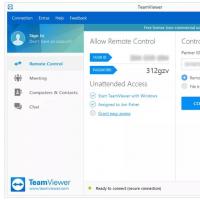 Длинные руки: удаленное управление компьютером с Android-устройств
Длинные руки: удаленное управление компьютером с Android-устройств Платные курсы по заработку в интернете - бесплатно!
Платные курсы по заработку в интернете - бесплатно! Настройка роутера ASUS RT N10P — подробная инструкция
Настройка роутера ASUS RT N10P — подробная инструкция Описание htc hd2 wm 6.5. HTC HD2 - Технические характеристики. Карты памяти используются в мобильных устройствах для увеличения объема памяти для сохранения данных
Описание htc hd2 wm 6.5. HTC HD2 - Технические характеристики. Карты памяти используются в мобильных устройствах для увеличения объема памяти для сохранения данных Популярные планшеты года
Популярные планшеты года Как удалить вторую операционную систему Windows с компьютера
Как удалить вторую операционную систему Windows с компьютера Как переустановить Windows на ноутбуке Asus?
Как переустановить Windows на ноутбуке Asus?